Bei der Installation Linux Auf einem PC, entweder auf einer Partition oder auf einer Festplatte, ist es für die Installation eines Bootmanagers verantwortlich, der Bootmanager ermöglicht uns dies Wählen Sie aus, welche Einheit wir starten möchten der Computer mit, entweder Windows oder die Linux-Distribution, die wir auf dem Computer installiert haben, was für die meisten Anfänger ein ernstes Problem sein kann, wenn sie Linux satt haben und es vollständig eliminieren möchten, da es nicht so einfach ist wie das Formatieren des Laufwerks und das war's, Wir müssen den Bootloader ändern.
Mit einem Bootmanager können wir eine große Anzahl von Betriebssystemen haben, sowohl verschiedene Linux-Distributionen als auch andere Windows-Versionen, solange wir Partitionen und/oder genügend Speicherplatz auf der Festplatte haben. Es ist jedoch nicht die beste Option, wenn die Verwendung, die wir tun werden, sporadisch ist, da wir gezwungen sind, eine oder mehrere Partitionen einer Festplatte zu erstellen (wenn wir keine separate Festplatte verwenden), also die Kapazität von unsere Ausrüstung, in Bezug auf die Lagerung wird reduziert.
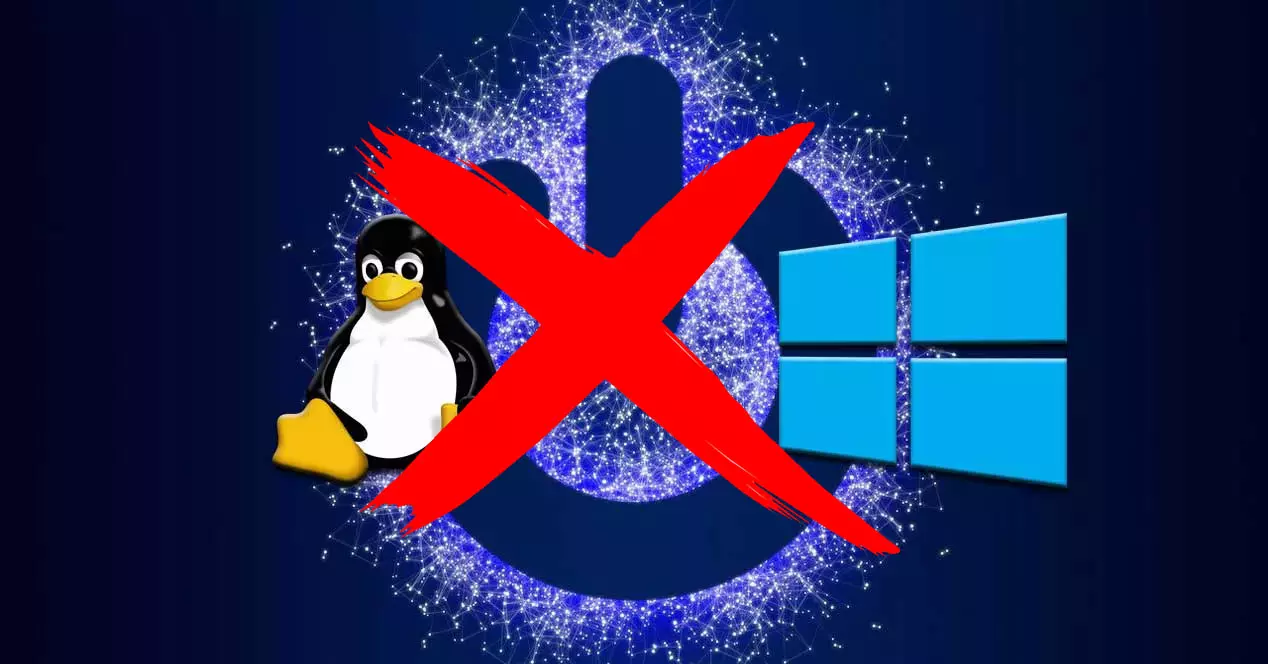
Für den sporadischen Einsatz anderer Betriebssysteme bietet sich am besten der Einsatz virtueller Maschinen an. Virtuelle Maschinen arbeiten innerhalb des Betriebssystems, das die Anwendung verwaltet, und obwohl es uns nicht erlaubt, das Betriebssystem voll auszunutzen, tut es dies in hohem Maße, solange wir es nicht voll ausnutzen wollen Die Ressourcen werden zwischen dem Betriebssystemhost und dem Gast geteilt.
Um Dual-Boot zu eliminieren und nur Windows als einziges Betriebssystem zu belassen, müssen wir die Schritte ausführen, die ich Ihnen unten zeige.
Erstelle eine Sicherung
Obwohl es offensichtlich erscheint, gibt es viele Benutzer, die mit dem Wunsch, Dual Boot von einem Computer zu entfernen, nicht daran denken, eine Sicherungskopie des zu erstellen Dateien, die sie in Linux gespeichert haben . Sofern die Größe der von uns gespeicherten Dateien nicht sehr groß ist, können wir ein USB-Laufwerk oder eine externe Festplatte oder eine Cloud-Speicherplattform verwenden.
Linux-Partition löschen
Nachdem wir die Sicherung der in Linux gespeicherten Dateien erstellt haben, besteht der nächste Schritt darin, die Partition zu löschen, auf der sich Linux befindet. Dazu verwenden wir die Windows-Datenträgerverwaltung , auf die wir zugreifen können, indem wir mit der rechten Maustaste auf die Startschaltfläche klicken.
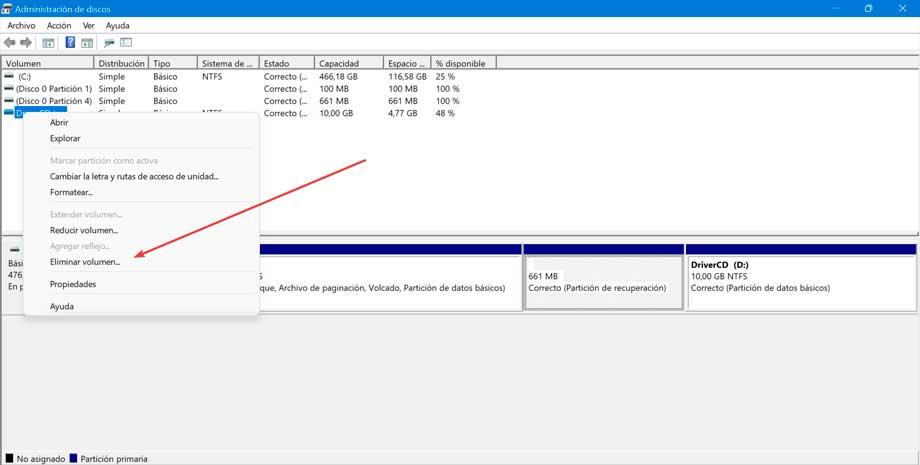
Als nächstes wählen wir das Laufwerk aus, auf dem sich Linux befindet, klicken mit der rechten Maustaste und wählen es aus Volume löschen . Durch das Entfernen des Volumes haben wir auch den Bootloader entfernt, daher besteht der nächste Schritt darin, den Bootsektor zu reparieren, da unser Computer sonst nicht richtig bootet.
Reparieren Sie den Windows-Start
Aber bevor wir die Linux-Partition löschen, müssen wir eine erstellen Windows-Installationslaufwerk , da wir es benötigen, um den Computer booten zu können. Nach dem Löschen der Linux-Partition fahren wir den Computer herunter, verbinden das Gerät mit dem Bootlaufwerk und greifen beim Starten des Computers auf das BIOS zu, damit der Computer mit diesem Laufwerk bootet.
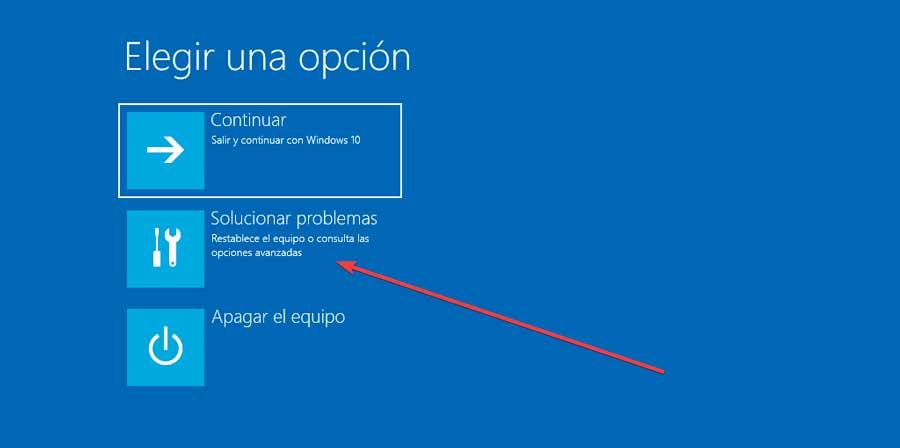
Klicken Sie nach dem Start des Computers auf dem Hauptbildschirm auf Computer reparieren. Klicken Sie im nächsten Fenster auf Problembehandlung und dann Eingabeaufforderung . Als nächstes müssen wir den folgenden Befehl schreiben, um alle Spuren des MBR zu löschen, die sich auf die Linux-Partition oder Festplatte beziehen, die wir auf dem Computer hatten.
bootrec /fixmbr
Da wir ein Linux-Betriebssystem entfernen, müssen wir den folgenden Befehl verwenden (dieser Befehl muss nicht verwendet werden, wenn andere Versionen von Windows installiert sind, da msconfig dafür vorgesehen ist).
bootrec /fixboot
Schließlich verwenden wir den folgenden Befehl, um den MBR mit dem einzigen Betriebssystem neu zu erstellen, das wir installiert haben
bootrec /rebuildbcd
Um dieses Eingabeaufforderungsfenster zu verlassen, geben wir „exit“ ohne die Anführungszeichen ein und gehen zurück zum Hauptmenü, um darauf zu klicken Schalte den Computer aus . Wir extrahieren das USB-Laufwerk und prüfen, wie der Computer automatisch in Windows bootet und kein Bootmanager angezeigt wird.